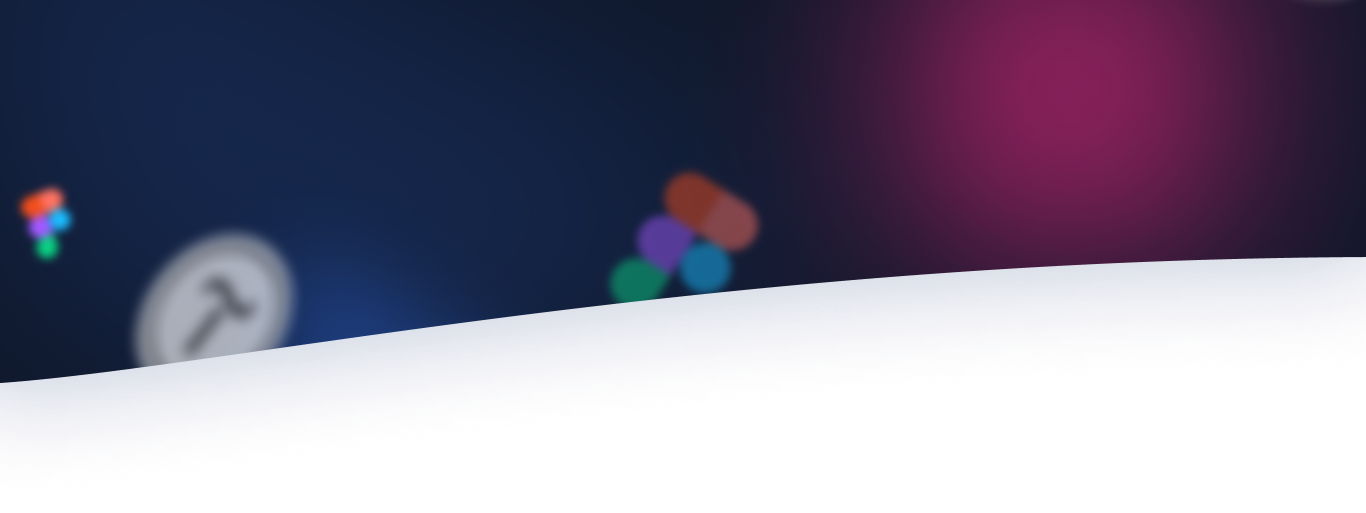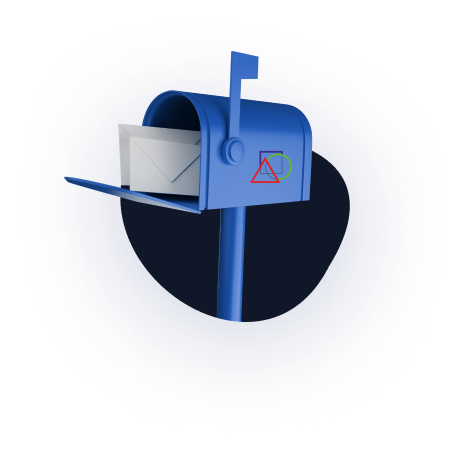Görevleri çıplak VSD’de başlatma
Araçlar
- Pytty + yapılandırılmış ROOT bağlantısı
- Barındırma + Hesap
- WinCSP + yapılandırılmış bağlantı
- Notepad++
Kullanıcı hazırlığı
Ubuntu’da, ROOT hesabı altında çalışmak kesinlikle önerilmez, bu nedenle önce sudo haklarına sahip kendi kullanıcımızı oluşturacağız.
- Tüm kullanıcıları listele: nano /etc/passwd
- Konsol sudo useradd -s /bin/bash username ile yeni bir kullanıcı oluşturun
- sudo passwd username kullanıcısı için şifre belirleyin
- Kullanıcıyı sudo usermod -aG sudo kullanıcı adı yap
- kullanıcı adı olarak giriş yapın.
- Bir giriş dizini oluşturun: sudo mkdir /home/username
- Kullanıcı aceleyle yeniden bağlantı kurun
- Kullanıcıyı www-data grubuna ekleyin sudo usermod -a -G www-data username
Yazılım kurulumu ve sistem güncellemesi
- En son paket sürümleri hakkında bilgi edinin: sudo apt-get update
- MC’yi Kur: sudo apt-get install mc
- Tasksel’i yükle: sudo apt-get install tasksel
- Git’i kurun: sudo apt-get git’i kurun
LAMP’ı Kurma
- Kurulum çalışıyor sudo tasksel install lamp-server
- http://www.onlinepasswordgenerator.ru/ kullanarak mysql şifresi oluşturun – özel karakterler içeren 10 karakter
- “Proje Bilgileri” panosundaki parolayı doldurma
- Konsol GUI’sinde mysql kök parolasını ayarlayın
- Kurulum tamamlanacak
- Apache Başlatılıyor sudo /etc/init.d/apache2 restart
Apache kurulumu
- Uygunluğu ip ile kontrol edin – tarayıcıda sunucunun IP adresi olarak. Her şey yolundaysa – Apache sayfasını gösterin
- Apache yapılandırma dosyasının bir kopyasını oluşturun
sudo cp /etc/apache2/sites-available/000-default.conf /etc/apache2/sites-available/yoursite.conf - WinCSP kullanarak kök hesap aracılığıyla sunucuya bağlanın
- WinCSP veya konsol aracılığıyla bir site klasörü oluşturun
- Site klasöründe bir test index.html oluşturun
- /etc/Apache2/sites-available/yoursite.conf dosyasını düzenleyin
ServerAdmin [email protected]
DocumentRoot /var/www/siteniz
ErrorLog /var/www/yoursite_error.log
CustomLog /var/www/yoursite_access.log birleştirildi
- Eski site devre dışı bırakılıyor sudo a2dissite 000-default
- Yeni bir siteyi etkinleştirme sudo a2ensite yoursite
- Apache restart sudo service apache2 restart
- Her şey yolundaysa ip’e geçtiğinizde test sayfamız görüntülenecektir.
- /etc/apache2/apache2.conf
Seçenek Dizinleri FollowSymLinks
AllowOverride All
Tüm izinlerin verilmesini zorunlu kıl
Apache Modüllerini Yapılandırma
- sudo apt-get php-mbstring’i kur
- sudo phpenmod mbstring
- sudo phpenmod mcrypt
- sudo a2enmod yeniden yazma
- sudo a2enmod ssl
- sudo hizmeti apache2 yeniden başlatma
phpmyadmin’i yükleme
- sudo apt-get install phpmyadmin php-mbstring php-gettext
- sudo hizmeti apache2 yeniden başlatma
MySQL kurulumu
- /etc/mysql/conf.d dosyasında
[mysqld]
sql_mode=ONLY_FULL_GROUP_BY,NO_ZERO_IN_DATE,NO_ZERO_DATE,ERROR_FOR_DIVI
SION_BY_ZERO,NO_AUTO_CREATE_USER,NO_ENGINE_SUBSTITUTION - sudo hizmeti mysql yeniden başlatma
İzinleri ayarlama
- Kök dizin (ve tüm dahili dizinler ve dosyalar) için sahibi/grubu ayarlamamız gerekiyor: sudo chown -R www-data:www-data /var/www
- Böylece, geçerli kullanıcı (www-data) dışında hiç kimse web kök dizininin içeriğine erişemez. sudo chmod go-rwx /var/www
- Ardından, aynı gruptan (ve ‘diğer’) kullanıcıların /var/www dizinini açmasına izin vermeniz gerekir sudo chmod go+x /var/www
- Ardından, aynı grup (www-data) için kök dizindeki tüm dizinlerin ve dosyaların izinlerini değiştirin: sudo chgrp -R www-data /var/www
- İçeriğe yalnızca bir kullanıcının erişebilmesini sağlamak için chmod komutlarını kullanın: sudo chmod -R go-rwx /var/www
- Aynı gruptaki herhangi bir kullanıcının sunucudaki kök dizindeki dizinleri ve dosyaları okuyabileceği/yazabileceği ve çalıştırabileceği şekilde yapın: sudo chmod -R g+rx /var/www
- Kişisel olarak gruba yazma izni verdim – bu, içeriği düzenleyen kullanıcılar için gereklidir. Şuna benzer: sudo chmod -R g+rwx /var/www
php kurulumu
/etc/php/7.0/apache2/php.ini değiştirdikten sonra – Apache yeniden başlatılır ve phpinfo.php aracılığıyla kontrol edilir
- short_open_tag = Açık
- mbstring.internal_encoding = UTF-8
- mbstring.func_overload = 2
Bitrix’e site aktarımı. Bir yedeği dağıtmaya hazırlanıyor.
Genellikle sunucu, üzerinde dönecek olan etki alanının adını taşır. Bu, aşağıdaki soruna yol açar: VDS sunucusundan etki alanına ping 127.0.0.1’e gider ve bir kopyayı dağıtmak için, “barındırma” IP adresini alan adına göre çalmanız gerekir.
VDS sunucusunun /etc/hosts dosyasında düzenleme yapmak için aşağıdaki gibi bir satır yazınız.
87.236.16.31 siteniz.ru
Ve gibi satırı yorumlayın
127.0.1.1 siteniz.ru siteniz
bunun gibi görünmesi için:
# 127.0.1.1 siteniz.ru siteniz
kaydet ve kontrolü çalıştır
siteniz.ru’ya ping atın
Yedeği dağıttıktan sonra her şeyi olduğu gibi geri getiriyoruz! Aksi takdirde, düzenlemeleri değiştirirken düzenlemeler “eski” savaş sitesinde yapılacaktır.
Çatışmada bir yedek hazırlama
- Yeterli alan yoksa, savaş alanındaki boş alanı barındırma aracılığıyla kontrol edin – disk kotasını geçici olarak artırın
- Üretim sitesinde Bitrix’in tam bir yedeğini oluşturun
- restore.php dosyasını oradan indirin
- Site klasörünün kök dizinine yerleştiriyoruz
- IP tarafından çalıştır http://ipiniz/restore.php
- Sistem isteklerine göre hareket edin.
- Dağıtım bekleniyor.
Taşınan siteyi hazırlama
- VDS’de IP ile Bitrix yönetici paneline gidin
- http://ipinizi/bitrix/admin/site_checker.php?lang=ru kontrol edin
- Her şey yolundaysa devam edin.